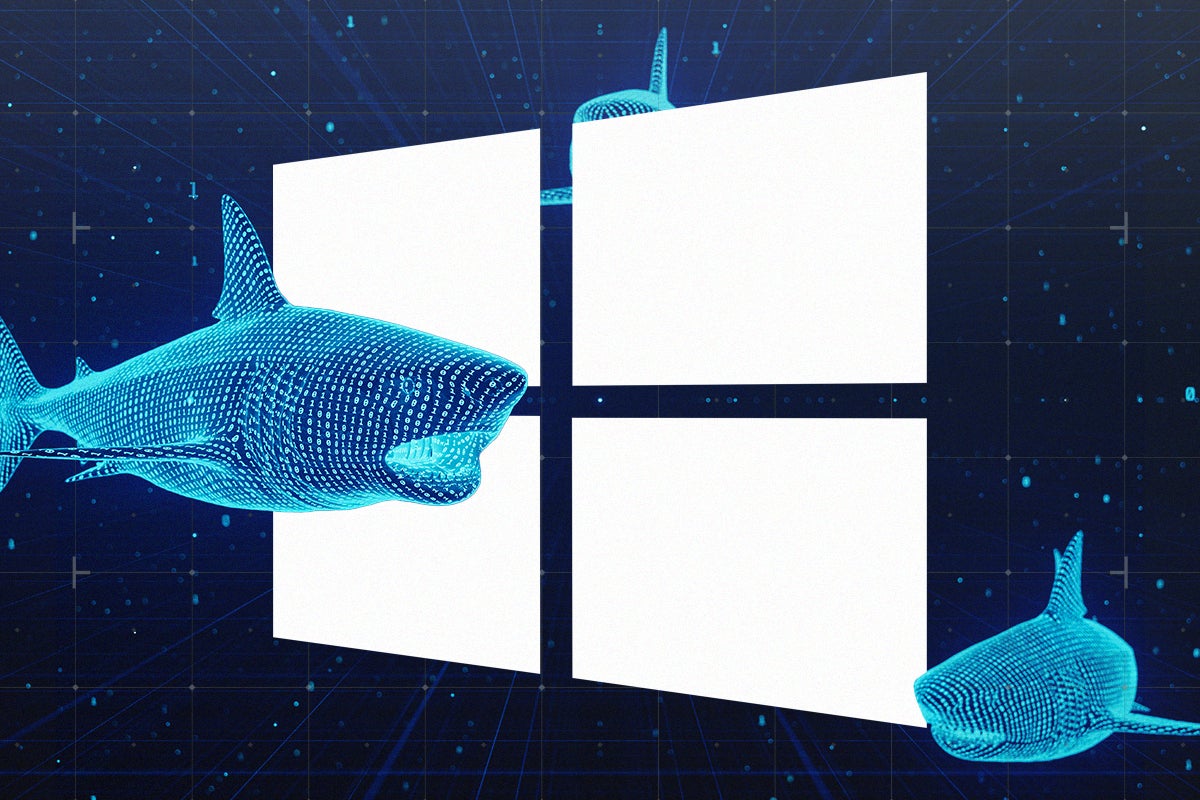Windows 10 y Windows 11 tienen protección contra ransomware integrada, pero no está habilitada de forma predeterminada. Esto es lo que necesita saber sobre el uso del acceso controlado a carpetas.
El ransomware retiene sus archivos como rehenes cifrándolos. La función de acceso controlado a carpetas de Windows impidió que cualquier aplicación no autorizada modificara archivos en carpetas críticas.
La versión corta
- Escriba «ransomware» en la barra de búsqueda
- Haga clic en el resultado de la protección contra ransomware
- Habilitar acceso controlado a carpetas
- Haga clic en sí en la pantalla Control de cuentas de usuario
-
Paso
1Escriba «ransomware» en la barra de búsqueda
La búsqueda interna de Windows es la forma más rápida de encontrar la mayoría de las configuraciones.
-
Paso
2Haga clic en el resultado de la protección contra ransomware
También puede navegar a la configuración anti-ransomware a través de la interfaz de seguridad de Windows, pero buscando el enfoque más rápido.
-
Paso
3Habilitar acceso controlado a carpetas
El primer encabezado de la pantalla de protección contra ransomware dice «Acceso controlado a la carpeta», con una explicación y un interruptor debajo. Si el interruptor está apagado, de color gris con la palabra «apagado» al lado, como en mi captura de pantalla, haga clic en él.
-
Paso
4Haga clic en sí
El Control de cuentas de usuario verificará para asegurarse de que realmente fue usted quien solicitó el cambio de configuración. Haga clic en Sí y estará listo para comenzar.
El acceso controlado a las carpetas protegerá de manera predeterminada sus carpetas Documentos, Imágenes, Videos, Música y Favoritos para que no sean modificadas por aplicaciones no autorizadas. Puede agregar nuevas carpetas a la lista haciendo clic en el vínculo Carpetas protegidas y autorizar nuevas aplicaciones a través del vínculo Permitir una aplicación a través del acceso a carpetas controladas.